Windows 11/10で中国語を入力する方法
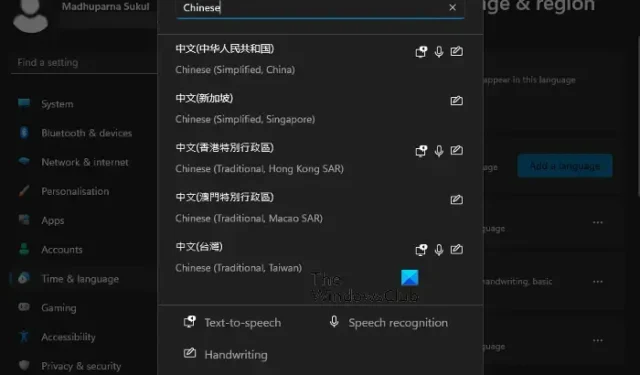
多くのユーザーは、Windows 11/10 で自分の言語 (中国語など) で入力することを好みますが、その方法を疑問に思っています。このチュートリアルでは、 Windows 11/10 コンピューターで中国語を入力する方法を説明します。これを行うには、基本的な入力およびその他の言語機能用に中国語 (繁体字または簡体字) をダウンロードしてインストールし、キーボード レイアウトを中国語に変更する必要があります。
Windows 11 は中国語をサポートしていますか?
はい、Windows 11 は世界中のさまざまな言語をサポートしており、これには中国語も含まれます。このパックには 5 つの異なる中国語バージョンがあり、インストールしてキーボード入力方法を使用できます。
- 中国語 (簡体字、中国)
- 中国語 (簡体字、シンガポール)
- 中国語 (繁体字、香港特別行政区)
- 中国語 (繁体字、マカオ特別行政区)
- 中国語(繁体字、台湾)。
Windows 11/10で中国語を入力するにはどうすればよいですか?
Windows 11/10 を初めてインストールするとき、またはインストール後の最初の起動時に、OS はいくつかのセットアップ オプションを提供します。これにはさまざまな設定が含まれており、そのうちの 1 つは言語 (中国語など) とそのキーボード入力方法の追加です。この手順をスキップすると、システムとキーボードの両方のデフォルト言語として英語が設定されます。この状態は、キーボード言語を別の言語に変更するまで残ります。
幸いなことに、Windows 11/10 では、次のように[設定]からいつでも言語を変更できます。
- Win + Iキーを押してWindows の設定を起動します。
- 左側で「時刻と言語」を選択し、右側で「入力」を選択します。
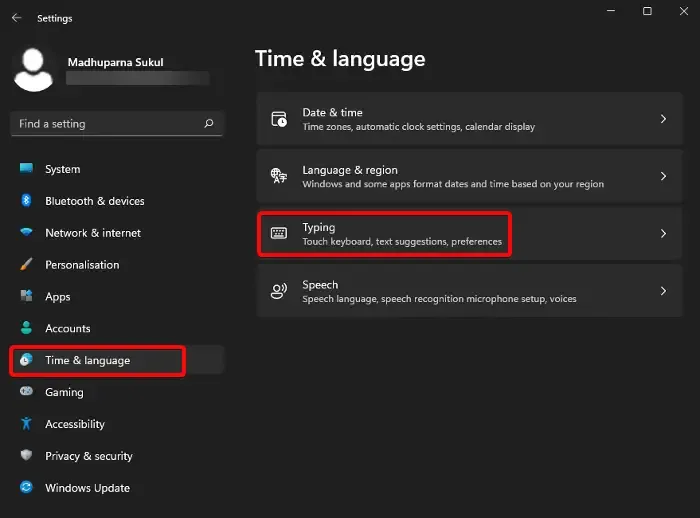
- 次に、「関連設定」に移動し、「言語と地域」をクリックします。
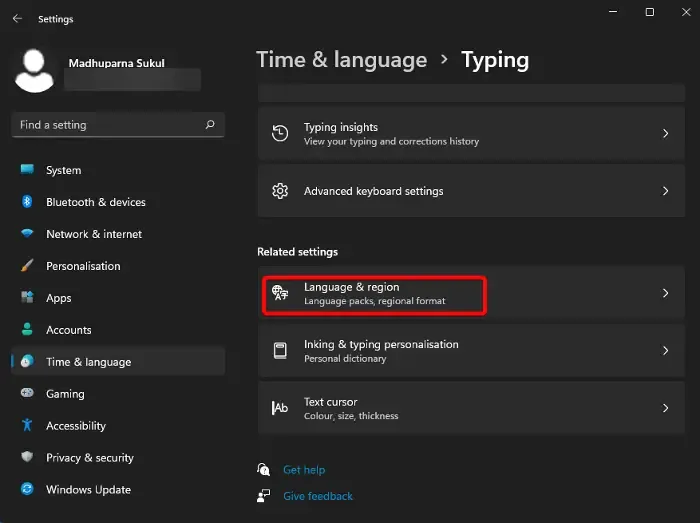
- 次の画面で、[優先言語]に移動し、[言語の追加]をクリックします。
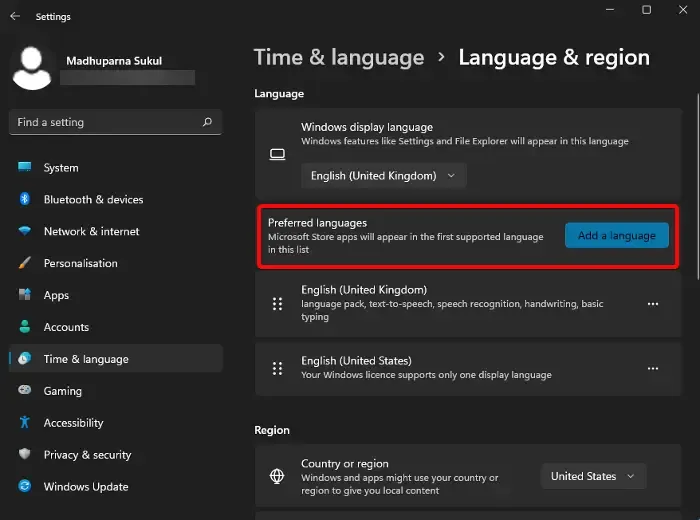
- ここで、「インストールする言語の選択」ウィンドウで「中国語」を検索し、言語バージョン (たとえば、中国語 (簡体字、中国)、中国語 (簡体字、シンガポール)など) を選択し、「次へ」を選択します。
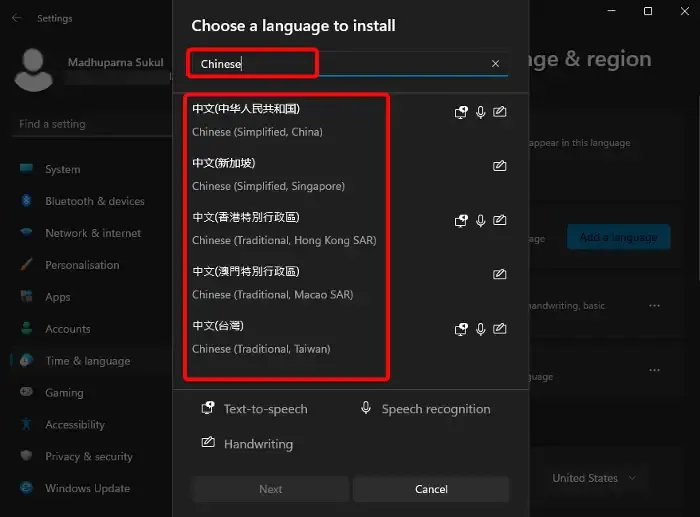
- この言語には、テキスト読み上げ、手書き入力、音声認識などの機能がインストールされます。
- 中国語がインストールされたら、3 つの点をクリックして[言語オプション]を選択します。
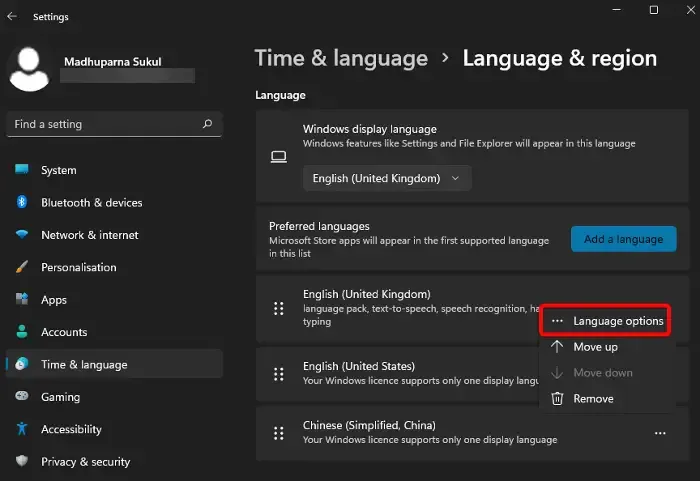
- 次に、[キーボード]に移動し、 [キーボードの追加]をクリックして、別のキーボード レイアウトを追加します。Microsoft Pinyingキーボードは中国語 (簡体字、中国)用にデフォルトで追加されています。
- また、インストールされているキーボードを設定することもできます。現在のキーボードの横にある 3 つの点をクリックし、[キーボード オプション]を選択します。
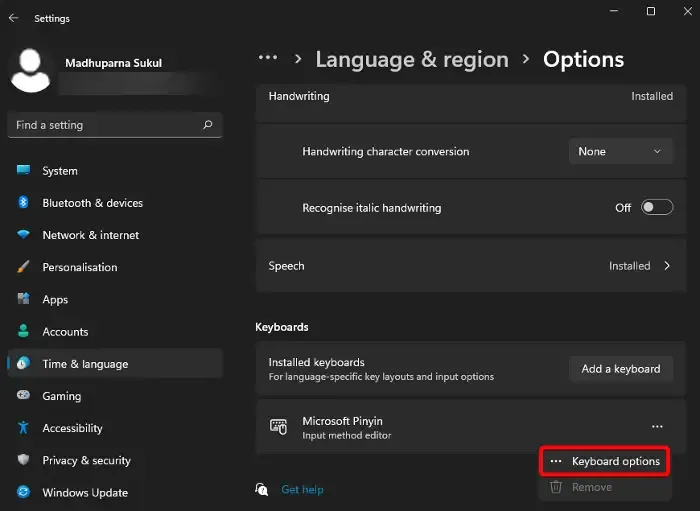
- 次の画面では、一般設定、キー(ホットキーなど)、外観などを変更できます。
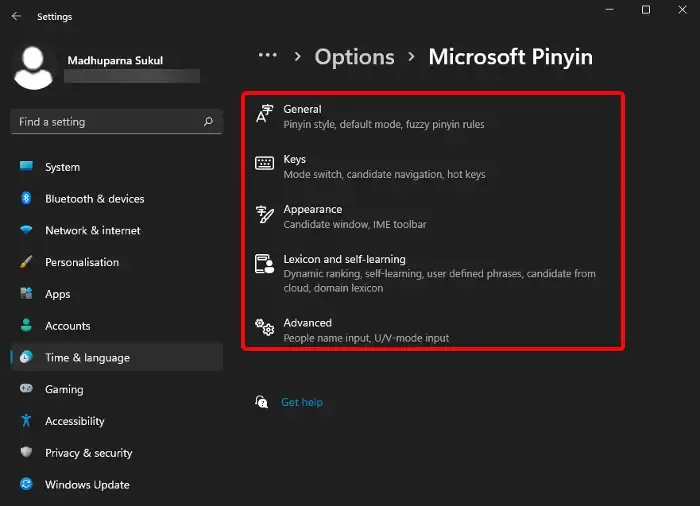
Windows 11 で別の言語を入力するにはどうすればよいですか?
新しいキーボード入力言語 (中国語など) のインストールが完了すると、Windows 11/10 でその言語を入力できるようになります。ただし、別の言語で入力したい場合は、まずその言語が上記と同じ方法でインストールされていることを確認してください。Win + SpacebarやAlt + Shiftなどのホットキーを使用してキーボード言語を切り替えることができます。
タスクバーに移動し、右側の言語アイコンを左クリックして、目的の入力言語を選択することもできます。
コンピューターで中国語を入力できないのはなぜですか?
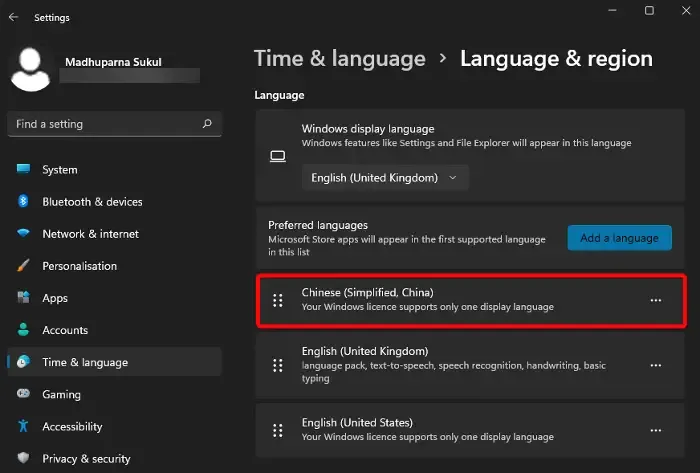
コンピューターに言語をインストールした後も中国語で入力できない場合は、その言語が優先言語として設定されていない可能性があります。したがって、中国語が優先言語として設定されているかどうかを確認するには、 Windows の設定( Win + I ) >時刻と言語>言語と地域>優先言語を開き、中国語がリストの最初の言語として設定されていることを確認します。そうでない場合は、3 つの点をクリックし、 [上へ移動]をクリックして優先言語として設定します。
また、言語オプションを選択して、キーボードが希望の言語に設定されていることを確認することもできます。または、上記の方法に従って、優先キーボードまたは入力方式エディターを追加することもできます。



コメントを残す